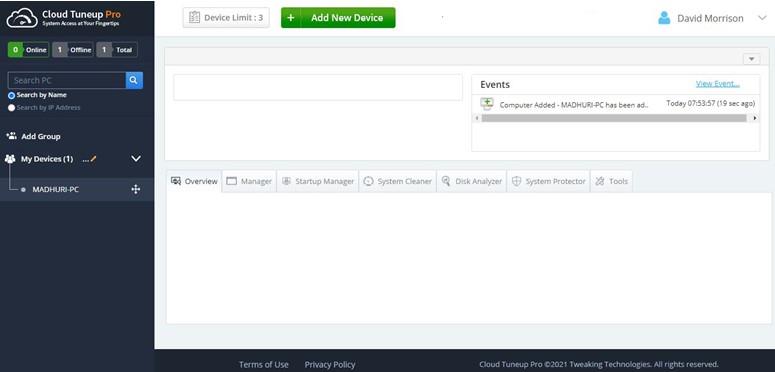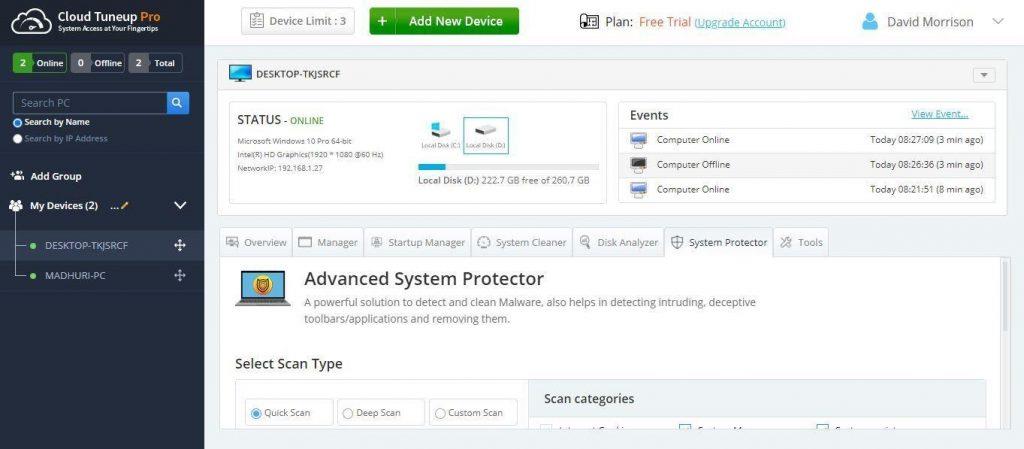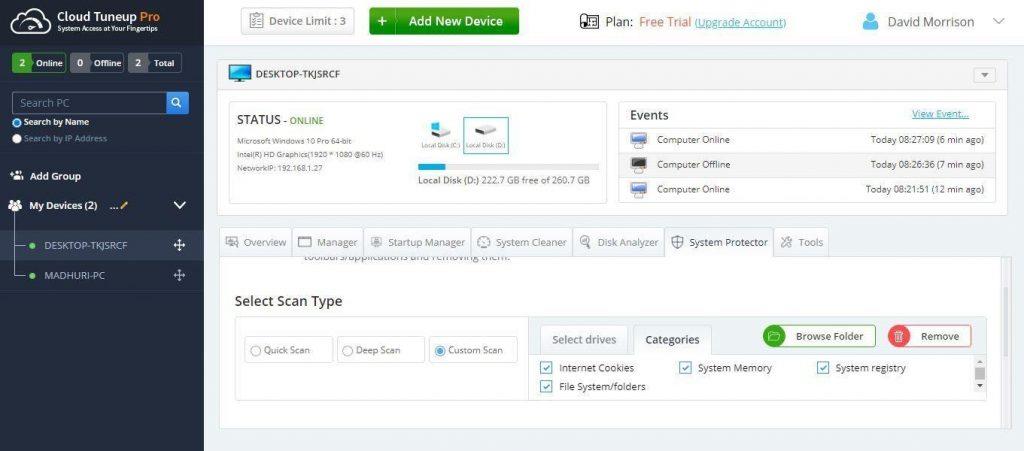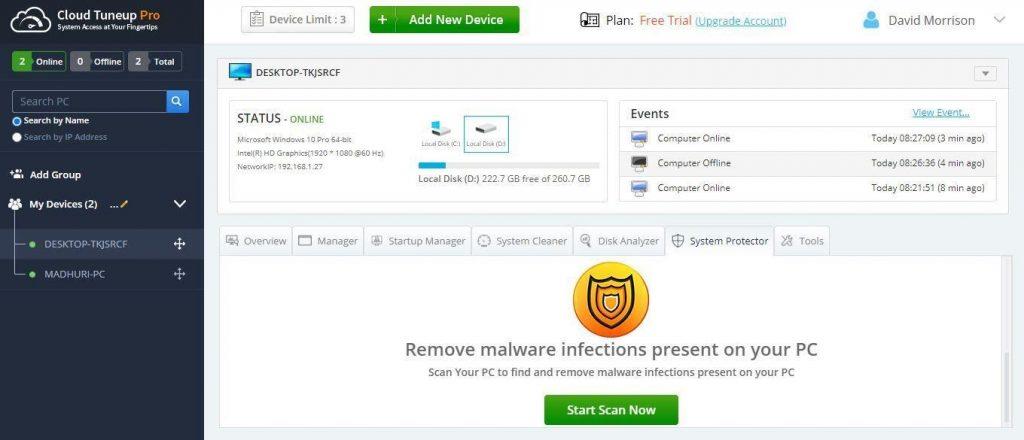Optimering betyder rengøring og vedligeholdelse af computere for at få optimal ydeevne og hastighed. Med regelmæssig optimering fungerer din pc altid fejlfrit. Optimering af din computer kan gøres manuelt eller ved hjælp af et tredjepartsværktøj. Brug af førstnævnte metode kan tage meget tid, derfor er den sidstnævnte metode at foretrække, især hvis du er nybegynder. Man kan installere optimeringsprogrammer som Advanced PC Cleanup for at vedligeholde deres computers ydeevne .
Men hvis du er en avanceret bruger, har du muligvis disse spørgsmål:
Spørgsmål : Hvad hvis du skulle optimere computere, der er på forskellige fysiske steder?
A : Du kan tage en fjernsession og køre optimeringssoftwaren.
Spørgsmål : Vil du kræve en individuel kopi af optimeringssoftwaren på hver computer?
A : Ja, du skal købe en separat licens til softwaren til hver computer og installere den.
Spørgsmål : Skal nogen være til stede ved systemet, der er placeret et andet sted?
A : Ja, der skal være nogen til at hjælpe med at tage en fjernsession i starten.
Problem : Optimering af computere, der er på en anden placering, kræver separate licenser for hver pc og kræver også, at en tilstedeværende hjælper med at tage fjernsessioner.
Løsning : Cloud Tuneup Pro er optimeringssoftware, der giver brugerne mulighed for at optimere, vedligeholde, tune op og rense enhver pc fra hvor som helst i verden. Brugere behøver ikke at købe separate licenser til hver computer og kan købe et bundt eller en pakke efter deres behov. Administratoren kan optimere ethvert system uden brugerhjælp, forudsat at pc'en er forbundet til internettet og ikke er i en nedlukningstilstand.
Cloud Tuneup Pro: Hvorfor skal du bruge denne applikation?
Cloud Tuneup Pro er et fantastisk program, der fuldstændigt kan optimere din pc og alle andre computere, der er forbundet til din konto. Funktionerne i Cloud Tuneup Pro er:
PC Oversigt
Med Cloud Tuneup Pro kan brugere finde alle oplysninger om de pc'er, der er tilsluttet deres konto, såsom den aktuelle CPU og hukommelsesbrug , installerede apps osv.
App Manager
Et app-manager-modul hjælper brugere med at identificere listen over apps, der er installeret på computeren, og fjerne de overflødige og ikke-genkendte apps. Dette kan gøres på tværs af alle pc'er, der er tilsluttet din CTP-konto
Startup Manager

Visse programmer har en tendens til at starte automatisk, når din pc genstarter. Denne software kan identificere dem og forhindre det i at ske og reducere din computers opstartstid.
Systemrens
Uønsket og midlertidige filer plejer at være nyttige, men senere akkumuleres i systemet og optager værdifuld lagerplads. Med CTP kan brugere fjerne disse filer og frigøre lagerplads på tværs af flere computere.
Disk Analyzer Pro
Hvis du nogensinde har ønsket at kategorisere dine filer under video, lyd, dokumenter, billeder osv., og finde ud af, hvad der er gemt på din harddisk, så vil dette modul hjælpe med at gøre det.
Avanceret systembeskytter
Dette særlige modul hjælper med at fjerne malware fra alle computere.
Andre værktøjer
Udover alle ovenstående funktioner er der mange andre værktøjer, som man kan bruge til at udføre visse opgaver som at køre kommandoprompt, lukke systemet ned osv. på tværs af alle tilsluttede computere.
Sådan scanner du internetcookies og systemregistrering med Cloud Tuneup Pro
Cloud Tuneup Pro er en fantastisk applikation, der er nem at bruge med en intuitiv grænseflade. Hvis du vil administrere diskplads på Windows 10, kan du bruge denne app og følge disse trin:
Trin 1 : Download og installer Cloud Tuneup Pro fra linket nedenfor.
Trin 2 : Du skal generere en brugerkonto på Cloud Tuneup Pro og åbne softwaren for at logge ind med dit brugernavn og din adgangskode.
Trin 3 : Når legitimationsoplysningerne er accepteret, starter Cloud Tuneup Pro- browserappen i din standardbrowser.
Trin 4 : Klik på knappen Tilføj ny enhed, og udfør instruktionerne på skærmen for at tilføje en anden pc til din Cloud Tuneup Pro-konto.
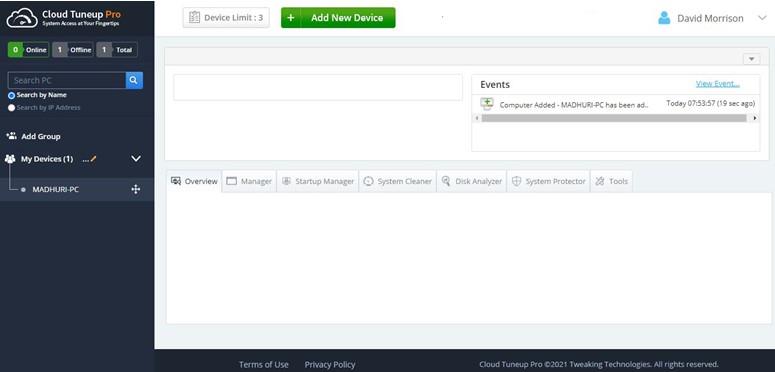
Bemærk: Begge pc'er skal være tændt for at udføre denne proces.
Trin 5: Når enheden er tilføjet, vises den i venstre panel under Mine enheder. Klik på den enhed, du ønsker at scanne, og klik derefter på fanen System Protector.
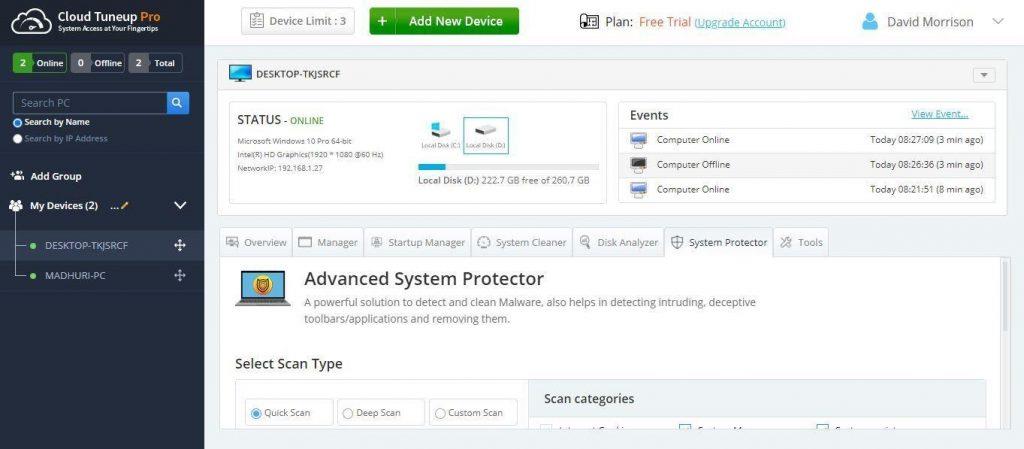
Trin 6: Rul ned og sørg for, at du har markeret afkrydsningsfelterne ud for Internet-cookies og systemregistrering.
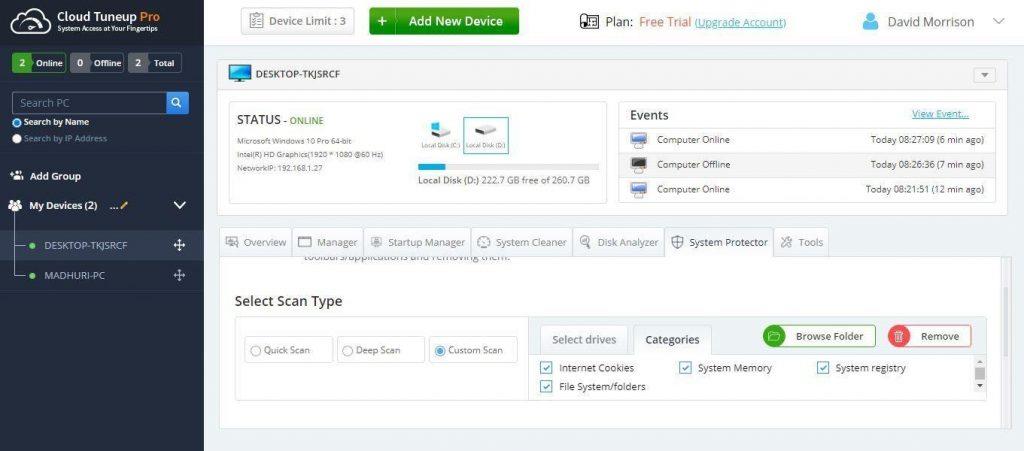
Trin 7: Rul til sidst længere ned og klik på knappen Start Scan nu.
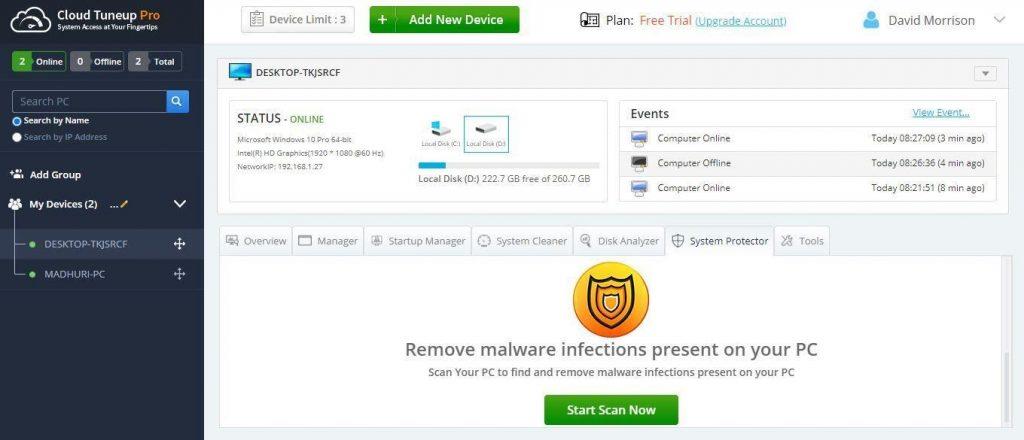
Trin 8: Denne proces vil tage noget tid, da den ville scanne hele din computer.
Når processen er fuldført, kan du slette alle internetcookies og resterende systemregistreringsposter fra dit system.
Det sidste ord om scanning af internetcookies og systemregistrering med Cloud Tuneup Pro
Cloud Tune Pro hjælper brugere med at scanne systemregistret og slette internetcookies ikke kun fra din computer, men også fra andre computere, der er knyttet til din konto. Dette er meget fordelagtigt for dem, der ikke ved, hvordan man får disse ting ordnet og kan tage hjælp fra fagfolk. Det er også en fordel for fagfolk, der kan optimere computere på tværs af forskellige lokationer uden at skulle være fysisk til stede på systemets placering.
Følg os på sociale medier – Facebook , Twitter . For eventuelle spørgsmål eller forslag, så lad os det vide i kommentarfeltet nedenfor. Vi vil meget gerne vende tilbage til dig med en løsning. Vi poster regelmæssigt tips og tricks sammen med svar på almindelige problemer relateret til teknologi.